Se sei un esperto IT, sai che non puoi aggiungere segnalibri in Chrome su PC Windows. Ma perché è questo? Bene, il motivo è che Chrome su Windows non supporta la funzione di bookmarking. Questo perché Chrome è un browser Web e non un'applicazione desktop tradizionale. Pertanto, se desideri aggiungere ai segnalibri i tuoi siti Web preferiti, dovrai utilizzare un browser diverso, come Firefox o Internet Explorer. Fortunatamente, ci sono molti altri ottimi browser là fuori che supportano il bookmarking. Quindi, se stai cercando un browser che supporti questa funzione, assicurati di controllare il nostro elenco dei migliori browser per Windows.
se sei non è possibile aggiungere segnalibri in Chrome sul tuo PC Windows, questo post offre indicazioni su cosa puoi fare per risolvere il problema e creare o modificare correttamente i segnalibri di Chrome.

Come aggiungere segnalibri in Chrome?
Per aggiungere un segnalibro a Chrome su un PC Windows, puoi inserire l'URL della pagina web che desideri aggiungere ai segnalibri nella barra degli indirizzi. Dopo aver aperto la pagina, fare clic sul pulsante Stella icona accanto alla barra degli indirizzi web. In alternativa, apri la pagina web di destinazione, fai clic sul pulsante Ctrl+D tasto di scelta rapida, quindi fare clic su Fine.
Tuttavia, alcuni utenti non sono in grado di aggiungere, visualizzare o modificare i segnalibri nel proprio browser Chrome. Ora, questo problema può essere causato da vari motivi come estensioni del browser non autorizzate, cache danneggiata, profilo utente danneggiato, preferenze e dati delle impostazioni danneggiati o installazione errata di Chrome.
Prima di passare alle soluzioni, ti consigliamo di controllare la cartella selezionata per aggiungere il segnalibro. Alcuni utenti hanno scelto Segnalibri mobili cartella quando si aggiungono i segnalibri. Di conseguenza, non potevano visualizzare i segnalibri aggiunti di recente sulla dashboard del proprio computer. Quindi, in tal caso, fai clic sul pulsante Stella per aggiungere il segnalibro, quindi sotto Una cartella opzione, selezionare Barra dei segnalibri cartella. Inoltre, se la barra dei segnalibri è piena, fare clic sul pulsante freccia per accedere ai nuovi segnalibri.
Impossibile aggiungere segnalibri in Chrome su PC Windows
Se non riesci ad aggiungere, visualizzare o modificare i segnalibri o se Gestione segnalibri non funziona correttamente nel browser Chrome su PC Windows, puoi seguire queste soluzioni per risolvere il problema:
- Aggiorna il tuo browser Chrome.
- Riavvia il tuo computer.
- Attiva la barra dei segnalibri.
- Rinomina il file dei segnalibri
- Elimina i vecchi segnalibri e prova ad aggiungerli di nuovo.
- Disabilita le tue estensioni e rimuovi le estensioni problematiche.
- Assicurati che la sincronizzazione dei segnalibri di Chrome sia abilitata.
- Elimina la cache del browser Chrome.
- Crea un nuovo profilo utente in Chrome.
- Ripristina o disinstalla e reinstalla Chrome.
1] Aggiorna il tuo browser Chrome
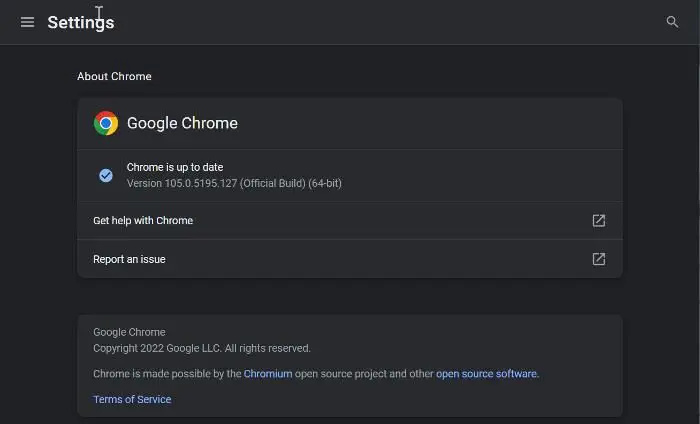
Per aggiornare Chrome , apri il browser, fai clic sul pulsante del menu con tre punti e fai clic Guida > Informazioni su Google Chrome opzione. Inizierà quindi a controllare gli aggiornamenti disponibili e, se sono disponibili aggiornamenti, li scaricherà. Dopo averlo fatto, riavvia il browser per installare nuovi aggiornamenti e verifica se il problema è stato risolto.
2] Riavvia il computer
A volte questo può essere un problema tecnico temporaneo o un problema che dovrebbe essere risolto con un semplice riavvio. Pertanto, dovresti prima riavviare il computer, quindi avviare Chrome e provare ad aggiungere le pagine ai segnalibri o ad aprire il gestore dei segnalibri.
Collegato: Segnalibri di Chrome scomparsi o non visualizzati
3] Abilita la barra dei segnalibri
Controlla se hai abilitato o meno i nostri segnalibri. Potresti aver nascosto la barra dei segnalibri in Chrome in modo da non poter visualizzare i tuoi segnalibri e presumere di non poter aggiungere un segnalibro. Per fare ciò, attenersi alla seguente procedura:
- Innanzitutto, apri Chrome e fai clic sul pulsante del menu con tre punti.
- Ora seleziona Impostazioni opzione dall'opzione che appare e vai a Aspetto scheda nel pannello di sinistra.
- Successivamente, accendi l'interruttore associato a Mostra la barra dei segnalibri opzione.
4] Rinominare il file dei segnalibri.
Questo problema potrebbe essere correlato a un file di segnalibri danneggiato. Quindi, in questo caso, puoi provare a rinominare il file dei segnalibri memorizzato sul tuo computer e vedere se il problema è stato risolto. Ecco come farlo:
- Assicurati che Chrome non sia in esecuzione in background.
- Quindi premi Win + R per aprire la finestra del comando Esegui e digita Dati dell'applicazione in una scatola aperta.
- Nella posizione che si apre, vai alla cartella locale, quindi apri Google > Chrome > Dati utente cartella.
- Successivamente vai alla cartella del profilo utente e trova Segnalibri E Segnalibri.bak file ed eseguire il backup di tali file per essere più sicuri.
- Ora rinomina Segnalibri file dentro Segnalibri.old E Segnalibri.bak A Segnalibri .
- Dopo averlo fatto, riavvia Chrome e prova a creare segnalibri per vedere se il problema è stato risolto.
Se il problema persiste, passa alla correzione successiva.
Vedere: Come ripristinare la barra degli strumenti superiore di Chrome mancante?
5] Elimina i tuoi vecchi segnalibri e prova ad aggiungerli di nuovo.
Puoi anche provare a eliminare i segnalibri esistenti da Chrome, riavviare il browser e aggiungere nuovamente nuovi segnalibri. Questa è una soluzione alternativa che può aiutarti ad aggiungere segnalibri a Chrome.
Collegato: La sincronizzazione di Google Chrome non funziona
virus rilevato da chrome non riuscito
6] Disabilita le tue estensioni e rimuovi le estensioni problematiche.
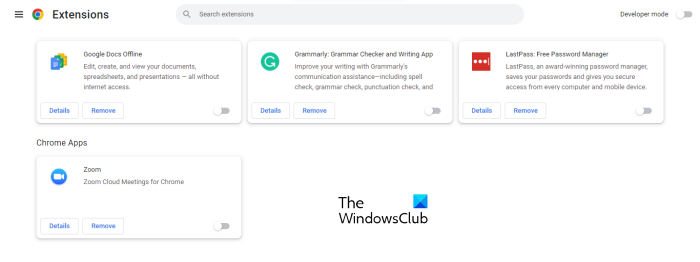
La prossima cosa che puoi fare è disabilitare le tue estensioni in Google Chrome. Alcune estensioni pr scam sospette possono interferire con il normale funzionamento del browser e causare problemi con i segnalibri.
- Apri il browser Google Chrome, entra chrome://extensions nella barra degli indirizzi e premere il tasto Invio.
- Nella pagina Estensioni, disabilita tutte le estensioni attivando l'interruttore appropriato.
- Ora controlla se puoi aggiungere le pagine ai segnalibri ora e se Gestore dei segnalibri funziona bene o no.
Se i tuoi segnalibri funzionano correttamente dopo aver disabilitato le estensioni in Chrome, puoi essere certo che una o più estensioni sono il principale colpevole. Ora puoi iniziare ad abilitare le tue estensioni una per una e quindi analizzare la causa del problema.
Una volta trovata l'estensione problematica, puoi usarla Eliminare pulsante per rimuovere definitivamente l'estensione.
Leggere: Chrome JavaScript non funziona, non si aggiorna o si carica.
7] Assicurati che la sincronizzazione dei segnalibri di Chrome sia abilitata
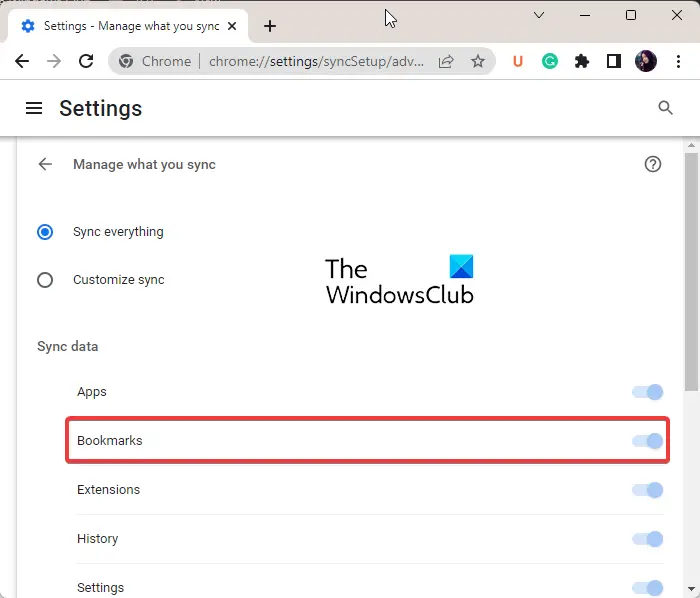
Se il tuo problema è che i segnalibri di Chrome non vengono salvati nel cloud, questo potrebbe riguardare te. I segnalibri potrebbero non essere salvati se hai disattivato la sincronizzazione dei segnalibri in Chrome. Quindi, attiva la sincronizzazione dei segnalibri come segue:
- Apri Chrome, premi il pulsante del menu con tre punti e seleziona Impostazioni opzione dal menu che appare.
- Ora clicca su Sincronizzazione e servizi Google opzione e quindi fare clic su Gestisci ciò che sincronizzi opzione.
- Dopo puoi scegliere Sincronizza tutto la possibilità di sincronizzare tutti i contenuti.
- Tuttavia, se desideri sincronizzare solo gli elementi selezionati, fai clic sul pulsante Imposta la sincronizzazione opzione e accendere Segnalibri interruttore.
- Successivamente, controlla se puoi salvare i segnalibri di Chrome o meno.
8] Elimina la cache del browser Chrome
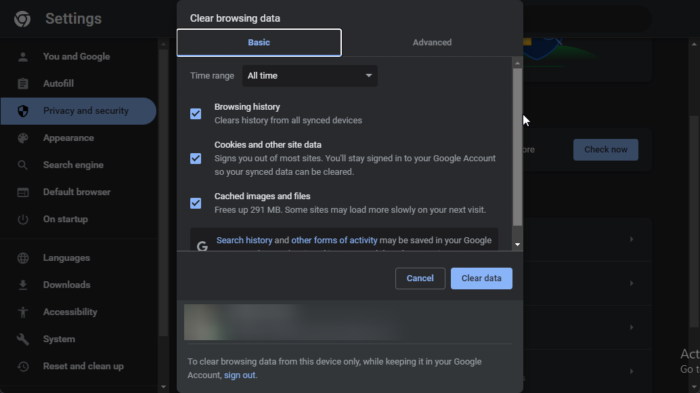
Potresti riscontrare problemi con i tuoi segnalibri in Chrome a causa di una cache danneggiata. Svuota la cache del browser e verifica se il problema è stato risolto.
- Apri Chrome e fai clic sulla voce di menu con tre punti.
- Ora clicca su Strumenti aggiuntivi opzione e fare clic su Cancella dati di navigazione opzione.
- Se desideri cancellare rapidamente l'opzione di visualizzazione dati, premi Ctrl+Maiusc+Canc.
- Quindi impostare l'intervallo di tempo su Sempre nella finestra di dialogo appena aperta.
- Ora seleziona Immagini e file memorizzati nella cache casella di controllo e altri flag di dati che desideri rimuovere.
- Clicca su Cancella i dati pulsante e i dati memorizzati nella cache verranno rimossi dal browser.
- Dopo averlo fatto, puoi aprire nuovamente il browser Chrome e verificare se il problema è stato risolto.
Leggere: Come creare un segnalibro per riavviare Chrome, Edge o Opera ?
9] Crea un nuovo profilo utente in Chrome.
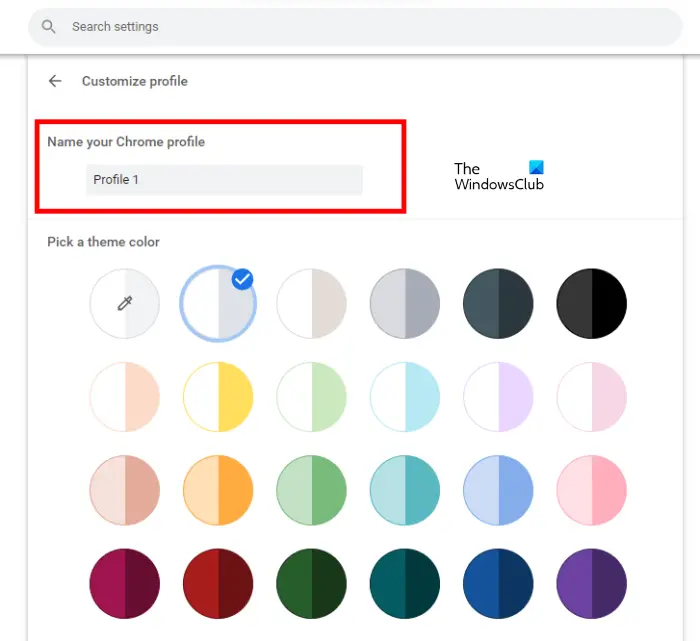
Se non riesci ancora ad aggiungere segnalibri in Chrome, il problema potrebbe essere correlato al tuo attuale profilo utente. I profili utente sono generalmente danneggiati e causano tali problemi nel browser. Quindi, in questo caso, puoi creare un nuovo profilo utente e quindi verificare se il problema è scomparso.
- Per fare ciò, apri Chrome e fai clic sull'icona del profilo utente nell'angolo in alto a destra.
- Ora fai clic sul pulsante Aggiungi e quindi fai clic sul pulsante Entrare pulsante per accedere a un altro account Google. Oppure puoi anche fare clic sul pulsante Continua senza un account pulsante per continuare senza uno.
- Successivamente, aggiungi un nome, scegli un colore del tema, scegli un'immagine del profilo e inserisci altri dettagli.
- Infine, fai clic sul pulsante 'Fine' per creare un nuovo profilo utente.
- Ora puoi iniziare ad aggiungere e gestire i tuoi segnalibri in Chrome e vedere se il problema è stato risolto o meno.
Leggere: Come interrompere la modifica dei segnalibri in Chrome?
10] Ripristina o disinstalla e reinstalla Chrome
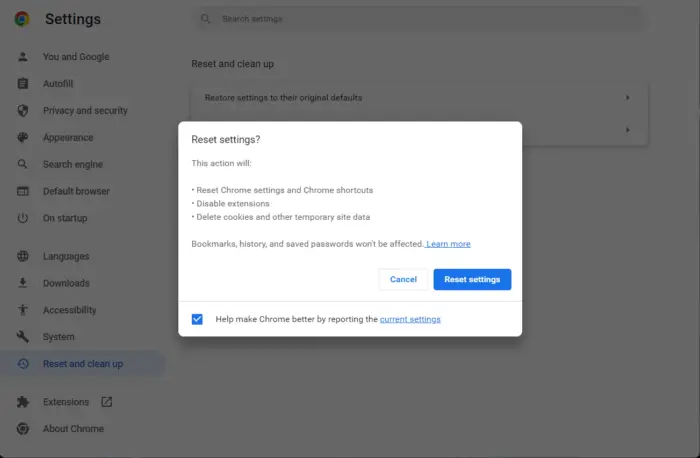
La prossima soluzione che puoi applicare è reimpostare il tuo browser Google Chrome. Potrebbe esserci qualche danneggiamento nel browser che può essere risolto solo riavviando Chrome. Il ripristino ripristinerà Chrome al suo stato originale senza alcuna impostazione. Dopo aver ripristinato Chrome al suo stato originale, sarai in grado di creare nuovi segnalibri. Tuttavia, se ancora non ci riesci, abbiamo un'altra soluzione che dovrebbe aiutarti. Quindi passiamo alla soluzione successiva.
Se questo non aiuta, l'ultima risorsa è disinstallarlo completamente e quindi scaricare e installare la sua ultima versione.
il tuo PC non supporta miracast
Qual è la scorciatoia da tastiera per salvare i segnalibri in Chrome?
Per salvare un segnalibro in Chrome, puoi utilizzare la scorciatoia da tastiera Ctrl+D. Se desideri salvare tutte le schede aperte come segnalibri in una nuova cartella, puoi premere il tasto di scelta rapida Ctrl+Maiusc+D. Se desideri aprire Gestione segnalibri, puoi premere rapidamente la combinazione di tasti Ctrl+Maiusc+O. Per mostrare o nascondere la barra dei segnalibri, premi Ctrl+Maiusc+B.















